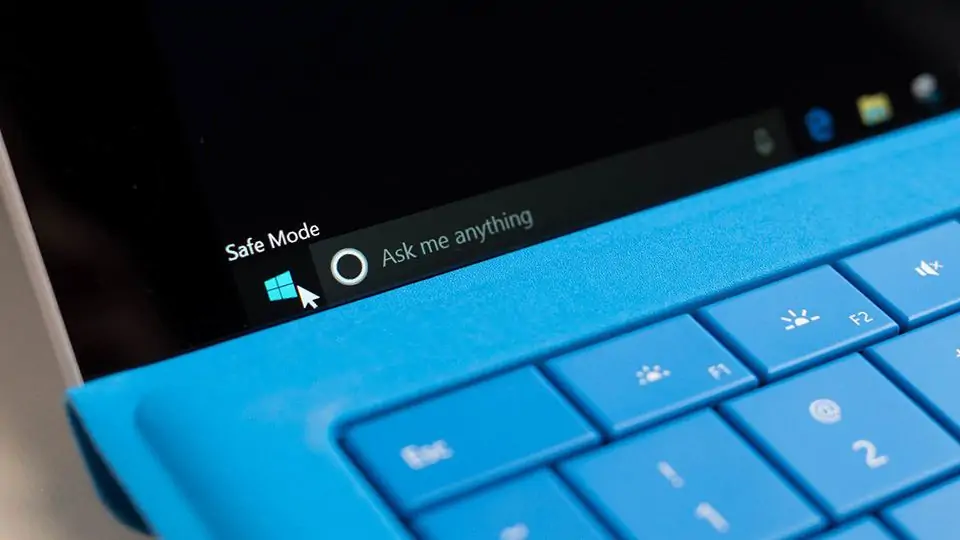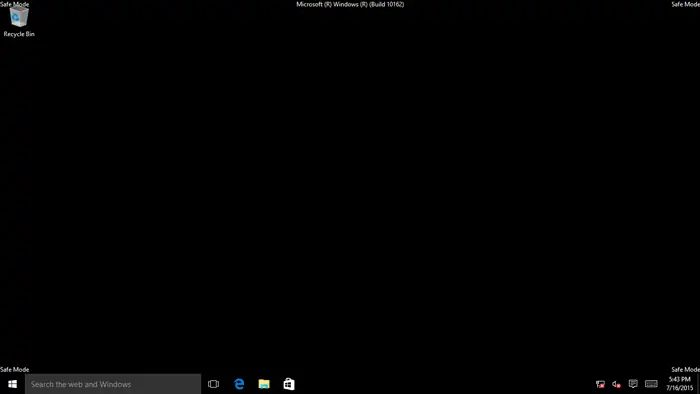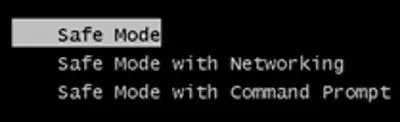در مواقع خرابی سیستمهای ویندوزی، بسیاری از روشهای حل مشکل در حالت Safe Mode بهتر از حالت معمولی پاسخ میدهد و گاهی استفاده از سیف مود الزامی است. منظور از بوت کردن ویندوز در حالت امن یا به زبان دیگر، Safe Mode، حالت خاصی است که ویندوز بدون اجرا کردن نرمافزارهای جانبی و حتی فعال کردن برخی پردازشهای سیستمی اضافه، اجرا شود. در این حالت خاص میتوان در بخشهای بیشتری دستکاری کرد و روشهای حل مشکل را آزمایش کرد.
در این مقاله به معرفی Safe Mode و کاربردهای آن در ویندوز میپردازیم.
آشنایی با Safe Mode
همانطور که در ابتدا مطلب اشاره کردیم، سیف مود یکی از حالتهای خاص اجرا کردن ویندوز است که در آن، نرمافزارهای جانبی و برخی از سرویسهای ویندوز اجرا نمیشود بلکه همهچیز ساده و سریع است. کاربردهای Safe Mode متنوع و مرتبط با عیبیابی و حل کردن مشکلات ویندوز است. به عنوان مثال زمانی که ویندوز پس از بوت شدن، سریعاً هنگ میکند و نمیتوان از کامپیوتر استفاده کرد، ممکن است با استفاده از Safe Mode به خوبی بوت شود و بتوان اشکالات را برطرف کرد.
در حقیقت در حالت Safe Mode، تنها درایورها و نرمافزارهای ضروری اجرا میشوند. فایلهای سیستمی ویندوز نیز به صورت کامل استفاده نمیشود. به همین علت میتوان دستکاریهای بیشتری انجام داد و مشکلات را رفع کرد.
یکی از کاربردهای اصلی Safe Mode ویندوز، حذف کردن درایورها مشکلساز است. به عنوان مثال اگر درایور یا نرمافزار راهانداز قطعهای، درست نصب نشده باشد یا نسخهی اشتباه نصب شده باشد، معمولاً از طریق سیف مود میتوان آن را به سادگی حذف کرد در حالی که اگر ویندوز به صورت عادی Boot شود، درایور اجرا میشود و ممکن است بلافاصله ویندوز صفحهی آبی مرگ یا به اختصار BSOD را نمایش بدهد.
برای ورود به حالت سیف مود، روشهای زیادی وجود دارد. یک روش ساده این است که گزینهی سیف مود را به منوی بوت ویندوز اضافه کنید تا در صورت نیاز، همیشه در دسترس باشد:
حالت امن یا Safe Mode ویندوز، چند گونهی مختلف نیز دارد که کارایی هر مورد متفاوت است:
- سیف مود Minimal که محدودترین و سادهترین حالت سیف مود است. در این حالت هیچ نرمافزار یا درایور اضافی اجرا نمیشود.
- سیف مود با Alternate Shell: در این حالت میتوان از کامند پرامپت یا همان cmd استفاده کرد و دستورات مختلف را اجرا کرد. طبعاً اگر برای حل کردن مشکل سیستم ویندوزی، به cmd نیاز داشته باشید، این حالت مناسب است.
- سیف مود و Active Directory Repair: در این حالت سیف مود، ویندوز سرویس Active Directory را در فرآیند بوت غیرفعال میکند در حالی که این سرویس در دیگر گونههای سیف مود فعال است. با توجه به اینکه Active Directory اموری مثل چک کردن رمز عبور، نام کاربری، اپلیکیشنها و مواردی دیگر را انجام میدهد، اگر حدس میزنید که مشکلی در این موارد وجود دارد، این حالت سیف مود را فعال کنید.
- سیف مود با فعال بودن Network یا شبکه: در این حالت میتوانید از اینترنت و شبکه استفاده کنید. اگر برای حل کردن مشکلات نرمافزاری به دانلود فایل یا آپدیت کردن برخی نرمافزارها و درایورها نیاز دارید، استفاده از این حالت Safe Mode توصیه میشود.
گزینهی اول قبل از اجرا کردن ویندوز در حالت سیف مود، حالت پیشفرض آن است.
عیبیابی ویندوز در حالت Safe Mode و مشکلات قابل حل
اگر پس از ریاستارت کردن ویندوز یا روشن کردن سیستم، در بوت کردن ویندوز در حالت Safe Mode موفقیت حاصل شده، روشن است که مشکل ویندوز به یکی از نرمافزارهای جانبی یا یکی از درایورها مربوط میشود. اما اگر مشکل حتی در حالت سیف مود هم اتفاق بیافتد، احتمالاً مشکل به سختافزار سیستم شما مربوط میشود.
در حالت امن میتوان مشکلات نرمافزاری زیر را به خوبی و بهتر از حالت بوت معمولی ویندوز رفع کرد.
ویروسیابی و ویروسکشی
زمانی که ویندوز به شکل معمول بوت میشود، برخی نرمافزارهای آلوده یا به زبان دیگر ویروس و بدافزار، به صورت خودکار اجرا میشوند و قابلیت حذف کامل ویروسها وجود ندارد! البته دیلیت کردن فایلهایی که ویروسها ایجاد کردهاند ممکن است امکانپذیر باشد اما پس از مدتی مجدداً فایلها ایجاد خواهند شد. در حالت Safe Mode فقط سرویسهای اصلی و اساسی ویندوز اجرا میشوند لذا ویروسیابی و رفع آلودگی ویندوز به مراتب موفقتر خواهد بود.
البته برای بهترین نتیجه، بهتر است از دیسک بوتابل آنتیویروسها که با عنوان Rescue Disk منتشر میشود، استفاده کنید. در این صورت ویندوز به کلی اجرا نمیشود و در واقع خارج از محیط ویندوز، اسکن و ویروسکشی انجام میشود.
حذف کردن درایورها و نرمافزارها و آپدیت مشکلساز
گاهی نصب کردن درایور اشتباه و گاهی نصب کردن نرمافزاری خاص، مشکلات جدی در ویندوز ایجاد میکند تا جایی که کاربر نمیتواند وارد محیط ویندوز شود. در این حالت برای حذف کردن آنچه اخیراً نصب شده، میتوان از Safe Mode استفاده کرد.
همین راهکار برای آپدیتهای ویندوز یا آپدیت درایورها و نرمافزارها مطرح است. روش دیگر این است که از سیستم ریاستور استفاده کنید و بکاپی که از وضعیت قبلی و سالم ویندوز گرفته شده را Restore کنید.
برای بررسی درایورها پس از ورود به Safe Mode، دیوایس منیجر را اجرا کنید. چند روش ساده برای اجرا کردن Device Manager موجود است که سادهترین مورد، راستکلیک روی آیکون منوی استارت و انتخاب دیوایس منیجر است.
حل مشکل از طریق رجیستری ویندوز
برخی مشکلات مربوط به پیکربندی ویندوز و تنظیمات پنهان آن، از طریق Registry Editor قابل حل است. لذا میتوانید در حالت سیف مود این ابزار را اجرا کنید و بکاپی که از رجیستری گرفتهاید را ریاستور کنید یا صرفاً تغییراتی که اعمال کردهاید و ویندوز را با مشکل جدی روبرو کرده، به حالت قبل برگردانید.
maketecheasierسیارهی آیتی